* 마이아이콘월렛(MIW) 지갑 백업방법은 하단에 있습니다.
아이코넥스(ICONex) 지갑 백업 방법
- 모바일뿐만 아닌 PC 에서 사용하는 크롬 ICONex 지갑도 동일한 방법으로 백업하고 불러와서 사용이 가능합니다.
1. 우선 기존에 사용하던 지갑(ICONex) 지갑에서 백업파일을 저장합니다.
![]()
설정을 누르고
![]()
'지갑 백업' 을 선택
![]()
방법 1. '지갑 백업 파일 다운로드' 를 선택하고 저장할 위치를 선택합니다. (저장한 위치는 꼭 기억 해 두세요.)
방법 2. '개인키 복사'를 눌러서 개인키(Private Key)를 저장할 수 있습니다.
- 여기까지가 ICONex 지갑에서 백업 받기까지 완료!
모바일 마이아이콘월렛(MyIconWallet) 지갑 백업 방법
마이아이콘월렛 앱 실행 -> Settings -> Manage wallts -> 백업할 지갑선택 -> 'Save Keystore file' 선택 -> 비밀번호
순서대로 진행하시면 백업파일(Keystore)를 만들 수 있습니다. (저장 위치를 기억해두세요)
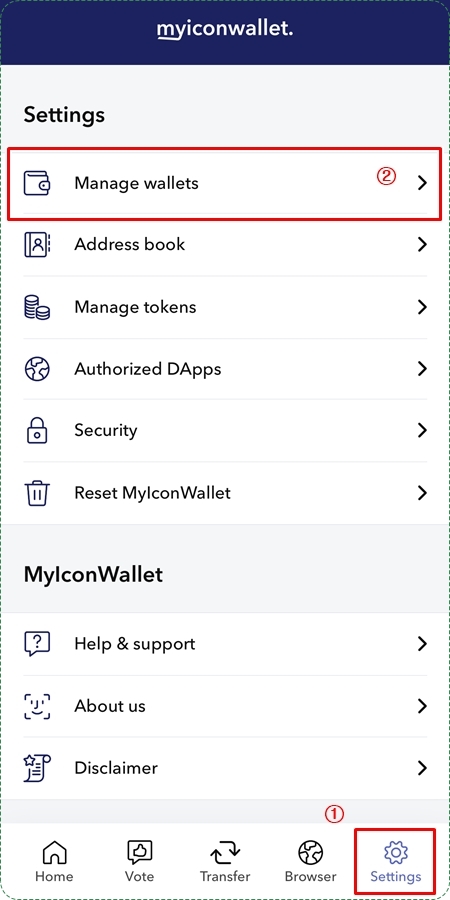
* 이 백업파일은 내 지갑 그 자체입니다. 이 백업파일을 공유한다는 건, 내 지갑을 공유한 것과 마찬가지이니 조심스럽게 사용하고, 사용후 즉시 폐기(삭제) 하시기 바랍니다.
- 이 백업파일을 PC로 옮겨야하는데, 개인적으로 생각하는 가장 쉬운 방법은 모바일 카카오톡에서 '나에게 채팅'해서 본인에게 백업파일을 보내고, PC 카카오톡에서 나에게 보낸 파일을 PC로 다운받으셔서 사용하는 방법이 간편했던 것 같습니다.
하나지갑을 통해 기존 지갑 복원하기
하나(Hana) 지갑을 설치후 지갑을 만듭니다
PC 버전: http://www.iconkr.com/beginner/75290
구글플레이(안드로이드): https://play.google.com/store/apps/details?id=com.HanaTech.Wallet
앱스토어(IOS): https://apps.apple.com/us/app/hana-wallet/id6447821572
하나 지갑을 실행 후.
- 임의로 새 지갑(Create a new Account)을 만듭니다. (이해 안되시면 이 글 참조: http://www.iconkr.com/beginner/75290)
- 임의의 새 지갑을 만들어서 지갑앱내 설정(Settings)에 들어갈 수 있는 상태가 되었다면, 아래 사진을 참고해서 복원을 진행해주세요.
![]()
하단 'Settings' 탭 -> 'Wallets' 메뉴 선택
![]()
상단 '+' 버튼 누른 다음 -> 'Restore a private key' 선택
![]()
- '개인키(프라이빗 키)'를 가진 분들은 'Private key' 를 눌러서 진행하시고,
' 마이아이콘월렛은 '백업파일(Keystore)'로 백업하기에, 백업파일을 가진 분들은 'Keystore file' 을 눌러서 계속 진행합니다.
![]()
마이아이콘월렛 사용자 기준 'Upload file' 버튼을 눌러서, PC에 저장해둔 '백업파일(Keystore)' 경로를 찾아서 선택합니다.
다음 단계에서 '비밀번호'를 입력하면 완료!
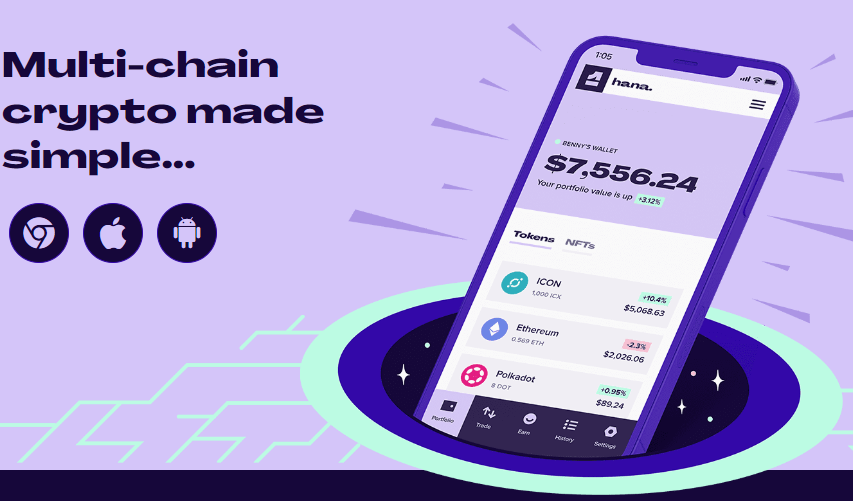
- [2024/12/17] 하나월렛의 12일간의 크리스마스 이벤트 (에어드랍 / HanaWallet / 멀티체인 지원 / 암호화폐 / 지갑)
- [2024/10/06] [재공지] ICX용 모바일 및 PC 아이코넥스(ICONex) 지갑 사용자는 지금 즉시 백업하세요! (아이콘 / ICON 코인)
- [2024/09/24] 아이콘 트래커 기능 업데이트: 스테이킹, 투표, 본딩 지원 (ICON / Bond / Stake / Vote / ICX 코인 / 자동투표)
- [2024/09/19] [중요 공지!] 아이코넥스(ICONex) 서비스 중단 및 백업 권장 (ICX / 아이콘 지갑)
- [2024/09/12] 렛저의 보안과 하나월렛의 유연함을 결합해보세요 (Ledger / 암호화폐 / 하드웨어 지갑 / 아이콘 / ICON / ICX)
- [2024/08/19] 하나월렛 앱 v1.15.0 업데이트 (Hana Wallet / 지갑)
- [2023/11/15] 하나(Hana)월렛, 코스모스 계열 토큰 지원 (멀티체인 / ICX / 코인 지갑 / zkSync)